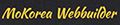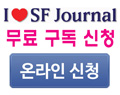Window XP 설치 방법
Window XP 설치 방법
페이지 정보
Chang관련링크
본문
컴퓨터에 전반적으로 문제가 발생한 것으로 추정되어 윈도우 재설치가 가장 효율적이지 않을까 생각하구요.
아침에 제 다른 컴퓨터를 확인해 보니 윈도우 XP Pro SP3가 구해졌더군요.
파일 보내드리기 전에 윈도우 XP 설치방법을 먼저 설명드릴게요.
1. 윈도우 XP 설치 전에 반드시 준비해야 할것 (드라이브 포맷등)
컴퓨터 칩셋 드라이브, VGA 드라이브, 랜 드라이브, 사운드 드라이브 준비
운영체계 설치시 안잡힐 수도 있음
현재 문제가 발생한 Sony Vaio 제품의 모델명을 가르쳐 주시면 제가 한번 구해볼게요.
2. 윈도우 XP 설치
① XP 설치 CD를 넣고 컴퓨터 전원을 넣으세요.
② Press any key to boot from CD..... 라고 뜰겁니다. ((엔터))
③ 윈도우 XP CD를 자동으로 인식하고 XP가 설치될 컴퓨터 하드웨어 환경을 자동 구성합니다.
Setup is inspecting your computer's hardware configuration....
④ 구성을 마치면 파른 화면의 셋업 화면이 나옵니다. 기다리세요.
⑤ 윈도우 XP 설치 여부를 묻는 창이 나타납니다.
화면 하단의 회색줄에 표시된 것처럼 설치하기 위하여 ((엔터))를 치시면 설치가 계속 진행됩니다.
⑥ 윈도우 XP 사용권 계약 ((F3))를 누르세요.
⑦ 자신의 키보드를 선택하고 ((엔터))를 누르세요.
⑧ 파티션에 대한 사항입니다. 중요한 사항이니까 유심히 살펴보고 실행하셔야 합니다.
우선 하단에 표시된 파티션 목록에서 C 또는 C와 D의 파티션을 삭제하기 위하여 각각 선택하고 ((D))키 혹은 ((L))키를 누르시고, ((엔터))키를 누르셔서 삭제해 주세요. (파티션 목록이 한개일 수도 있습니다.)
⑧ 그럼 이제 사용할 파티션을 만들어야 할 거 같은데요.
분할되지 않은 공간에 파티션을 만들기 위하여 <C> 키를 누르세요.
⑨ 하드디스크의 포맷 방식을 물어보는 항목입니다.
- NTFS 방식으로 선택
(FAT32를 사용할 일은 거의 없을 겁니다.)
⑩ 한번 문제가 발생한 컴퓨터이기 때문에 빠른 포맷을 권하고 싶지는 않습니다.
- 일반 포맷 선택(시간이 좀 걸립니다)
⑪ 윈도우 XP 설치를 위해 하드디스크를 포맷하고 있습니다.
⑫ 포맷이 끝나고 나면 설치에 필요한 파일들을 임시로 하드디스크에 복사하는 과정입니다. 복사가 끝나면 재부팅을 하게 됩니다.
⑬ 셋업 CD를 꺼내시고 재부팅을 위하여 <엔터> 키를 누르세요.
⑭ 윈도우 XP로 부팅하는 화면이 나온 다음 윈도우형 설치화면이 나옵니다.
윈도우를 설치 중입니다. 물어보는 상자가 나올 때까지는 그냥 기다리시면 됩니다.
⑮ 컴퓨터를 사용하는 사용자 이름과 소속 이름 입력전까지는 <다음>을 계속 눌러주세요.
집에서 사용하실테니 사용자 이름만 넣으시면 될 거 같습니다.
동그라미 16부터 없네요 ㅠ.ㅠ 다시 ⑴부터 ^^"
⑴ 국가 및 언어 설정에서 한국으로 선택합니다.
⑵ 현재의 올바른 날짜와 시간을 설정합니다.
⑶ 네트워크 설정에는 일반 설정으로 <다음> 키를 눌러주세요.
⑷ 같은 네트워크 상에서 사용될 그룹 명칭을 입력하는 항목으로 그냥 <다음> 키를 눌러주세요.
⑸ 잠시만 기다리시면 마무리 설치를 합니다.
⑹ 윈도우 설치가 모두 끝나고 처음으로 윈도우 XP를 시작할 때 나오는 화면이 나오고 부팅되면서 도움말 창이 뜰겁니다. 건너뛰기 등으로 종료해 주시면 됩니다.
⑺ 사용자 이름을 입력하세요. 관리자 권한으로 로그인 하실거면 굳이 입력하실 필요는 없습니다.
⑻ 마침을 누르세요. 이제 정상적으로 윈도우가 시작됩니다.
⑼ 윈도우 XP 설치가 완료되었습니다.
3. 이제 각종 드라이버 및 어플리케이션을 설치하여야 하는데 각 컴퓨터마다 다양한 종류의 하드웨어를 사용하기 때문에 글로써 다 설명을 드리자니 한계가 있습니다.
어제 제가 설명해 드린 원격프로그램을 깔아 놓으시면 제가 해당 드라이버 및 필요 백신을 원격으로 깔아서 마무리 해 드릴게요.
마무리 하는데 소요되는 예상시간은 2~3시간 정도 걸릴 듯 합니다.
윈도우 XP 설치가 완료되시면 저한테 전화 주시면 됩니다.
님의 윈도우 설치시간도 아마 최소 40분~1시간 30분 정도 소요될 겁니다.
그럼 건투를 빕니다. ^^*
아침에 제 다른 컴퓨터를 확인해 보니 윈도우 XP Pro SP3가 구해졌더군요.
파일 보내드리기 전에 윈도우 XP 설치방법을 먼저 설명드릴게요.
1. 윈도우 XP 설치 전에 반드시 준비해야 할것 (드라이브 포맷등)
컴퓨터 칩셋 드라이브, VGA 드라이브, 랜 드라이브, 사운드 드라이브 준비
운영체계 설치시 안잡힐 수도 있음
현재 문제가 발생한 Sony Vaio 제품의 모델명을 가르쳐 주시면 제가 한번 구해볼게요.
2. 윈도우 XP 설치
① XP 설치 CD를 넣고 컴퓨터 전원을 넣으세요.
② Press any key to boot from CD..... 라고 뜰겁니다. ((엔터))
③ 윈도우 XP CD를 자동으로 인식하고 XP가 설치될 컴퓨터 하드웨어 환경을 자동 구성합니다.
Setup is inspecting your computer's hardware configuration....
④ 구성을 마치면 파른 화면의 셋업 화면이 나옵니다. 기다리세요.
⑤ 윈도우 XP 설치 여부를 묻는 창이 나타납니다.
화면 하단의 회색줄에 표시된 것처럼 설치하기 위하여 ((엔터))를 치시면 설치가 계속 진행됩니다.
⑥ 윈도우 XP 사용권 계약 ((F3))를 누르세요.
⑦ 자신의 키보드를 선택하고 ((엔터))를 누르세요.
⑧ 파티션에 대한 사항입니다. 중요한 사항이니까 유심히 살펴보고 실행하셔야 합니다.
우선 하단에 표시된 파티션 목록에서 C 또는 C와 D의 파티션을 삭제하기 위하여 각각 선택하고 ((D))키 혹은 ((L))키를 누르시고, ((엔터))키를 누르셔서 삭제해 주세요. (파티션 목록이 한개일 수도 있습니다.)
⑧ 그럼 이제 사용할 파티션을 만들어야 할 거 같은데요.
분할되지 않은 공간에 파티션을 만들기 위하여 <C> 키를 누르세요.
⑨ 하드디스크의 포맷 방식을 물어보는 항목입니다.
- NTFS 방식으로 선택
(FAT32를 사용할 일은 거의 없을 겁니다.)
⑩ 한번 문제가 발생한 컴퓨터이기 때문에 빠른 포맷을 권하고 싶지는 않습니다.
- 일반 포맷 선택(시간이 좀 걸립니다)
⑪ 윈도우 XP 설치를 위해 하드디스크를 포맷하고 있습니다.
⑫ 포맷이 끝나고 나면 설치에 필요한 파일들을 임시로 하드디스크에 복사하는 과정입니다. 복사가 끝나면 재부팅을 하게 됩니다.
⑬ 셋업 CD를 꺼내시고 재부팅을 위하여 <엔터> 키를 누르세요.
⑭ 윈도우 XP로 부팅하는 화면이 나온 다음 윈도우형 설치화면이 나옵니다.
윈도우를 설치 중입니다. 물어보는 상자가 나올 때까지는 그냥 기다리시면 됩니다.
⑮ 컴퓨터를 사용하는 사용자 이름과 소속 이름 입력전까지는 <다음>을 계속 눌러주세요.
집에서 사용하실테니 사용자 이름만 넣으시면 될 거 같습니다.
동그라미 16부터 없네요 ㅠ.ㅠ 다시 ⑴부터 ^^"
⑴ 국가 및 언어 설정에서 한국으로 선택합니다.
⑵ 현재의 올바른 날짜와 시간을 설정합니다.
⑶ 네트워크 설정에는 일반 설정으로 <다음> 키를 눌러주세요.
⑷ 같은 네트워크 상에서 사용될 그룹 명칭을 입력하는 항목으로 그냥 <다음> 키를 눌러주세요.
⑸ 잠시만 기다리시면 마무리 설치를 합니다.
⑹ 윈도우 설치가 모두 끝나고 처음으로 윈도우 XP를 시작할 때 나오는 화면이 나오고 부팅되면서 도움말 창이 뜰겁니다. 건너뛰기 등으로 종료해 주시면 됩니다.
⑺ 사용자 이름을 입력하세요. 관리자 권한으로 로그인 하실거면 굳이 입력하실 필요는 없습니다.
⑻ 마침을 누르세요. 이제 정상적으로 윈도우가 시작됩니다.
⑼ 윈도우 XP 설치가 완료되었습니다.
3. 이제 각종 드라이버 및 어플리케이션을 설치하여야 하는데 각 컴퓨터마다 다양한 종류의 하드웨어를 사용하기 때문에 글로써 다 설명을 드리자니 한계가 있습니다.
어제 제가 설명해 드린 원격프로그램을 깔아 놓으시면 제가 해당 드라이버 및 필요 백신을 원격으로 깔아서 마무리 해 드릴게요.
마무리 하는데 소요되는 예상시간은 2~3시간 정도 걸릴 듯 합니다.
윈도우 XP 설치가 완료되시면 저한테 전화 주시면 됩니다.
님의 윈도우 설치시간도 아마 최소 40분~1시간 30분 정도 소요될 겁니다.
그럼 건투를 빕니다. ^^*
작성일2010-08-02 12:44